Neue Funktionen in Windows 8 - Features new to Windows 8
| Teil einer Serie über |
| Windows 8 |
|---|
Der Übergang von Windows 7 zu Windows 8 hat eine Reihe neuer Funktionen in verschiedenen Aspekten des Betriebssystems eingeführt. Dazu gehört ein verstärkter Fokus auf die Optimierung des Betriebssystems für Touchscreen- basierte Geräte (z. B. Tablets ) und Cloud Computing .
Entwicklungsplattform
Unterstützung von Sprachen und Standards

Windows 8 führt die neue Windows-Runtime- Plattform (WinRT) ein, mit der eine neue Art von Anwendung erstellt werden kann, die offiziell als Windows Store-Apps und allgemein als Apps im Metro-Stil bezeichnet wird . Solche Apps werden in einer sicheren Sandbox ausgeführt und teilen Daten über gemeinsame APIs mit anderen Apps . WinRT als COM-basierte API ermöglicht die Verwendung verschiedener Programmiersprachen zum Programmieren von Apps, einschließlich C++ , C++/CX , C# , Visual Basic .NET oder HTML5 und JavaScript . Apps im Metro-Stil werden über APPX gepackt und verteilt , ein neues Dateiformat für die Paketverwaltung. Im Gegensatz zu Desktop-Anwendungen können Apps im Metro-Stil je nach Lizenzbedingungen seitlich geladen werden. Windows 8.1 Update ermöglicht das Querladen von Apps auf allen Windows 8.1 Pro-Geräten, die einer Active Directory- Domäne angehören .
In Windows 8 können bis zu zwei Apps an der Seite eines Widescreen- Displays einrasten, um Multitasking zu ermöglichen und eine Seitenleiste zu bilden, die die Apps trennt. In Windows 8.1 können Apps kontinuierlich auf die gewünschte Breite angepasst werden. Angeschnappte Apps können die Hälfte des Bildschirms einnehmen. Auf großen Bildschirmen können bis zu vier Apps aufgenommen werden. Beim Starten einer App ermöglicht Windows dem Benutzer auszuwählen, in welcher Snapshot-Ansicht die App geöffnet werden soll.
Der Begriff "Apps im Metro-Stil" bezog sich auf " Metro ", eine Designsprache, die prominent von Windows 8 und anderen neueren Microsoft-Produkten verwendet wird. Berichten zufolge wurden Microsoft-Mitarbeiter aufgefordert, den Begriff aufgrund möglicher Markenprobleme mit einem nicht näher bezeichneten Partner nicht mehr zu verwenden. Ein Microsoft-Sprecher dementierte jedoch diese Berichte und erklärte, dass "Metro-Style" lediglich ein Codename für die neue Anwendungsplattform sei.
Windows 8 führt APIs zur Unterstützung von Near Field Communication (NFC) auf Windows 8-Geräten ein, die Funktionen wie das Starten von URLs/Anwendungen und den Austausch von Informationen zwischen Geräten über NFC ermöglichen.
Windows Store
Windows Store ist eine digitale Vertriebsplattform in Windows integriert 8, die in ähnlicher Weise wie bei Apple - s App Store und Google Play , wird für Windows 8 Entwickler konzipiert für die Verteilung und den Kauf von Anwendungen ermöglicht es weiterhin möglich sein , Desktop - Software zu werben durch Auch der Windows-Store. Um sicherzustellen, dass sie sicher und von hoher Qualität sind, wird der Windows Store die einzige Möglichkeit sein, WinRT-basierte Apps für verbraucherorientierte Versionen von Windows 8 zu verteilen.
In Windows 8.1 bietet Windows Store eine neu gestaltete Benutzeroberfläche mit verbesserter App-Erkennung und -Empfehlungen und bietet automatische Updates für Apps.
Shell und Benutzeroberfläche
Windows 8 bietet eine neu gestaltete Benutzeroberfläche, die auf der Metro-Designsprache basiert , mit Optimierungen für Touchscreens .
Apps im Metro-Stil können entweder in einer Vollbildumgebung ausgeführt oder an der Seite eines Bildschirms neben einer anderen App oder dem Desktop eingerastet werden. Das Einrasten erfordert eine Bildschirmauflösung von 1366 × 768 oder höher. Windows 8.1 senkt die Snapping-Anforderung auf eine Bildschirmauflösung von 1024 x 768. Benutzer können zwischen Apps und dem Desktop wechseln, indem sie auf die obere linke Ecke klicken oder die linke Seite des Touchscreens wischen, um eine Seitenleiste aufzurufen, die alle derzeit geöffneten Apps im Metro-Stil anzeigt. Wenn Sie mit der rechten Maustaste auf die obere linke Ecke klicken, wird ein Kontextmenü mit Optionen zum Wechseln zwischen geöffneten Apps angezeigt. Auf den herkömmlichen Desktop kann über eine Kachel auf dem Startbildschirm oder durch Starten einer Desktop-App zugegriffen werden. Die Tastenkombination Alt+ Tab ↹durchläuft alle Programme, unabhängig vom Typ.
Die Benutzeroberfläche enthält auch eine Taskleiste auf der rechten Seite des Bildschirms, die als "The Charms " (Kleinbuchstaben) bekannt ist und auf die von jeder App oder dem Desktop aus durch Verschieben der Maus vom rechten Rand eines Touchscreens oder kompatiblen Touchpads zugegriffen werden kann Cursor in eine der rechten Ecken des Bildschirms oder durch Drücken von ⊞ Win+ C. Zu den Charms gehören die Charms Suchen, Freigeben, Starten , Geräte und Einstellungen. Der Start-Charm ruft den Startbildschirm auf oder schließt ihn. Andere Charms rufen kontextsensitive Seitenleisten auf, die für den Zugriff auf App- und Systemfunktionen verwendet werden können. Aufgrund der oben genannten Änderungen, die die Verwendung von Hot Corners betreffen, unterscheidet sich die Navigation der Benutzeroberfläche in Windows 8 grundlegend von denen früherer Windows-Versionen. Um neue Benutzer des Betriebssystems zu unterstützen, hat Microsoft ein Tutorial integriert, das während der Installation von Windows 8 und auch während der ersten Anmeldung eines neuen Benutzerkontos angezeigt wird und Benutzer visuell anweist, ihren Mauszeiger in eine beliebige Ecke des Bildschirm (oder wischen Sie bei Geräten mit Touchscreen über die Ecken), um mit dem Betriebssystem zu interagieren. Das Tutorial kann deaktiviert werden, damit es nicht für neue Benutzerkonten angezeigt wird. Windows 8.1 führt Navigationshinweise mit Anweisungen ein, die bei der ersten Verwendung des Betriebssystems angezeigt werden, und enthält auch eine Hilfe- und Support-App.
In Windows 8.1 können die oben genannten Hotspots in der oberen rechten und oberen linken Ecke deaktiviert werden.
Durch Drücken von ⊞ Win+ Xoder Rechtsklick auf die untere linke Ecke des Bildschirms wird das Quick Link-Menü geöffnet. Dieses Menü enthält Verknüpfungen zu häufig verwendeten Bereichen wie Systemsteuerung , Datei-Explorer , Programme und Funktionen, Ausführen, Suche, Energieoptionen und Task-Manager . In Windows 8.1 enthält das Quick Link-Menü Optionen zum Herunterfahren oder Neustarten eines Geräts.
Windows 8.1 Update führte Änderungen ein, die mausorientierte Mittel zum Wechseln zwischen und Schließen von Apps im Metro-Stil erleichtern, die auf der Mechanik basieren, die von Desktopprogrammen im Windows-Benutzerinterlace verwendet wird. Anstelle der Seitenleiste für zuletzt verwendete Apps können Computersymbole für geöffnete Apps in der Taskleiste angezeigt werden; wie bei Desktop-Programmen können auch Verknüpfungen zu Apps an die Taskleiste angeheftet werden. Wenn eine Maus angeschlossen ist, wird in Apps eine automatisch ausblendende Titelleiste mit Schaltflächen zum Minimieren und Schließen angezeigt, wenn die Maus zum oberen Bildschirmrand bewegt wird.
Gebündelte Apps

Eine Reihe von Apps sind in der Standardinstallation von Windows 8 enthalten, darunter Mail (ein E-Mail-Client ), People (ein Kontaktmanager ), Kalender (eine Kalender-App ), Messaging (ein IM-Client ), Fotos (ein Bildbetrachter ), Musik (ein Audioplayer ), Video (ein Videoplayer ), Kamera (ein Webcam- oder Digitalkamera- Client), SkyDrive , Reader (ein E-Book-Reader ) und sechs weitere Apps, die Bing- Dienste (Suche, Nachrichten, Finanzen, Wetter, Reisen und Sport).
Windows 8.1 fügt Rechner, Wecker, Audiorekorder, Leseliste, Essen & Trinken, Gesundheit & Fitness, Hilfe + Tipps, Scan und einen in die SkyDrive-App integrierten Dateimanager hinzu.
Windows 8 enthält auch eine Systemkomponente im Metro-Stil namens PC-Einstellungen, die einen kleinen Teil der Systemsteuerungseinstellungen verfügbar macht . Windows 8.1 verbessert diese Komponente, um mehr Optionen einzuschließen, die zuvor ausschließlich der Systemsteuerung vorbehalten waren. Windows 8.1 Update fügt den PC-Einstellungen zusätzliche Optionen hinzu.
Startbildschirm
Windows 8 führt eine neue Form des Startmenüs namens Startbildschirm ein, die dem Startbildschirm von Windows Phone ähnelt und beim Start anstelle des Desktops angezeigt wird. Der Startbildschirm dient als primäre Methode zum Starten von Anwendungen und besteht aus einem Raster von App-Kacheln, die in spaltenförmigen Gruppen angeordnet werden können. Gruppen können mit oder ohne Gruppennamen angeordnet werden. App-Kacheln können entweder klein (beanspruchen 1 Quadrat) oder groß (beanspruchen 2 Quadrate) sein und können auch dynamische Inhalte anzeigen, die von den entsprechenden Apps bereitgestellt werden, wie Benachrichtigungen und Diashows. Benutzer können einzelne App-Kacheln oder ganze Gruppen anordnen. Ein zusätzlicher Bereich des Startbildschirms namens „Alle Apps“ ist über einen Rechtsklick mit der Maus oder eine Wischbewegung nach oben erreichbar und zeigt alle installierten Apps nach Namen kategorisiert an. Sowohl für den Startbildschirm als auch für die Ansicht "Alle Apps" steht eine semantische Zoomfunktion zur Verfügung, mit der Benutzer einen bestimmten Bereich oder eine bestimmte Gruppe auf dem Bildschirm auswählen können. Der Startbildschirm kann Apps direkt deinstallieren.
Windows 8.1 nimmt die folgenden Änderungen am Startbildschirm vor:
- Der Abschnitt "Alle Apps", auf den jetzt mit einem versteckten Abwärtspfeil oder einer Aufwärts-Touch-Geste zugegriffen wird, verfügt über eine sichtbare Suchleiste, die Ergebnisse für Apps oder andere Elemente anzeigen kann. Der Abschnitt wird durch eine ähnliche Schaltfläche mit einem Aufwärtspfeil verlassen. Es gibt eine Option, um den Abschnitt "Alle Apps" automatisch anstelle des Startbildschirms anzuzeigen.
- Auf hochauflösenden Bildschirmen mit ausreichend großen physikalischen Bildschirmgrößen steht eine Option zur Anzeige zusätzlicher Kacheln auf dem Startbildschirm zur Verfügung.
- Startbildschirm-Kacheln können arretiert werden, um eine versehentliche Manipulation der Kacheln zu verhindern.
- Mit dem Deinstallationsbefehl können Windows Store-Apps von mehreren Computern deinstalliert werden.
- Weitere Größenoptionen für Live-Kacheln auf dem Startbildschirm: klein, mittel, breit und groß. Die "kleine" Größe ist ein Viertel der Standardgröße in Windows 8.
- Erweiterte Farboptionen auf dem Startbildschirm, die es Benutzern jetzt ermöglichen, eine Farbe und einen Farbton ihrer Wahl anzupassen, anstatt aus begrenzten Farben auszuwählen.
- Neue Hintergrundoptionen für den Startbildschirm, einschließlich animierter Hintergründe und der Möglichkeit, das Desktop-Hintergrundbild zu verwenden.
- Verbesserte Synchronisierungseinstellungen, einschließlich der Einstellungen für App-Kachelanordnung, Kachelgrößen und Hintergrund.
- In einer Multi-Monitor-Konfiguration kann Windows 8.1 optional den Startbildschirm nur auf dem primär angezeigten Monitor anstelle des aktuell aktiven Monitors anzeigen, wenn die ⊞ WinTaste gedrückt wird.
- Mehrere Desktop-Anwendungen können auf dem Startbildschirm ausgewählt und gleichzeitig an die Taskleiste angeheftet werden, oder mehrere Desktop-Anwendungen und Apps im Metro-Stil können aus der Ansicht "Alle Apps" ausgewählt und gleichzeitig an den Startbildschirm angeheftet werden. Windows 8.1 Update erweitert diese Funktion, indem es das Anheften von Apps im Metro-Stil an die Taskleiste ermöglicht. Das Startmenü in früheren Windows-Versionen erlaubte nur die gleichzeitige Auswahl und/oder Fixierung einer Desktop-Anwendung.
- Standardmäßig zeigt Windows 8.1 kürzlich installierte Apps und ihre zugehörigen Einträge nicht mehr auf dem Startbildschirm an; Benutzer müssen diese Elemente manuell anheften.
- Windows 8.1 bietet Optionen zum Kategorisieren von Apps, die im Abschnitt "Alle Apps" des Startbildschirms aufgeführt sind. Apps können nach Namen, Installationsdatum, Nutzungshäufigkeit oder Kategorien kategorisiert werden. Nach Kategorien sortiert können Desktop-Anwendungen optional innerhalb der Oberfläche priorisiert werden. Windows 8.1 Update ermöglicht die Anzeige zusätzlicher App-Kacheln im Abschnitt „Alle Apps“ des Startbildschirms.
- Die Möglichkeit, kürzlich installierte Apps hervorzuheben, wurde in Windows 8.1 Update verbessert, das jetzt zusätzlich zur Hervorhebung die Gesamtzahl der kürzlich installierten Apps in der unteren linken Ecke des Startbildschirms anzeigt. Im Gegensatz dazu markierte die in früheren Windows-Versionen enthaltene Startmenüoberfläche nur Apps. Windows 8.1 Update aktiviert auch den semantischen Zoom beim Klicken oder Tippen auf den Titel einer App-Kategorie.
Windows 8.1 macht zwei Änderungen rückgängig, die in Windows 8 enthalten waren. Windows 8 entfernte die Start-Schaltfläche in der Taskleiste zugunsten anderer Möglichkeiten zum Aufrufen des Startbildschirms. Windows 8.1 stellt diese Schaltfläche wieder her. Windows 8 zeigte bei der Anmeldung auch den Startbildschirm an, im Gegensatz zu anderen Windows-Editionen, die den Desktop anzeigen. In Windows 8.1 kann der Benutzer jetzt auswählen, welcher zuerst angezeigt wird. Windows 8.1 Update startet auf Nicht-Tablet-Geräten standardmäßig auf dem Desktop und bietet die Möglichkeit, vom Startbildschirm oder von einer geöffneten App im Metro-Stil zur Taskleiste zu wechseln, indem der Mauszeiger zum unteren Bildschirmrand geleitet wird.
Windows 8.1 führt eine neue Option zum Herunterfahren ein, mit der Benutzer ihr teilweise angezeigtes Sperrbildschirmbild zum unteren Rand des Bildschirms ziehen können, um das Betriebssystem herunterzufahren. Windows 8.1 Update führt einen sichtbaren Netzschalter auf dem Startbildschirm ein. Dieser Netzschalter wird nicht bei allen Hardwaregerätetypen angezeigt. Standardmäßig erhalten neue Kontoprofile in Windows 8.1 Update außerdem vier zusätzliche Kacheln, die an den Startbildschirm angeheftet sind: Dieser PC, PC-Einstellungen, Dokumente und Bilder. In Windows RT wird nur die Kachel PC-Einstellungen hinzugefügt.
Suche
Unter Windows 8 werden die Suchergebnisse in einer Vollbild-Benutzeroberfläche angezeigt, wenn Sie vom Startbildschirm aus suchen oder auf den Charm „Suchen“ klicken. Im Gegensatz zu früheren Windows-Versionen, bei denen die Suche über das Startmenü gleichzeitig Ergebnisse aus mehreren Quellen lieferte, durchsucht Windows 8 einzelne Kategorien: Apps, Einstellungen und Dateien. Standardmäßig sucht Windows 8 nach Apps, nachdem ein Benutzer die Suche über den Startbildschirm oder den Such-Charm gestartet hat, kann aber auch andere Kategorien über die Benutzeroberfläche oder über Tastenkombinationen durchsuchen. Durch Drücken von ⊞ Win+ + Qwird der Charm Suchen geöffnet, um nach Apps zu suchen, ⊞ Win+ + Fnach Dateien zu suchen und ⊞ Win+ + Wnach Einstellungen zu suchen. Suchanfragen können nach der Eingabe auch zwischen bestimmten Kategorien oder Apps umgeleitet werden. Bei der Suche nach Apps zeigt Windows 8 eine Liste von Apps an, die den Charm "Suchen" unterstützen. Häufig verwendete Apps werden priorisiert und Benutzer können einzelne Apps anpinnen, damit sie immer angezeigt werden. Der Charm „Suchen“ kann auch direkt in Apps suchen, wenn ein Benutzer eine eingegebene Suchanfrage an eine bestimmte App umleitet oder in einer bereits geöffneten App ⊞ Win+ + drückt Q. Bei der Suche nach Dateien hebt Windows 8 Wörter oder Ausdrücke hervor, die einer Suchanfrage entsprechen, und bietet Vorschläge basierend auf dem Inhalt und den Eigenschaften der angezeigten Dateien. Informationen zu den Dateien selbst, wie z. B. zugehörige Programme und Größen, werden direkt unter den Dateinamen angezeigt . Fährt ein Benutzer mit dem Mauszeiger über eine Datei oder drückt lange mit dem Finger, erscheint ein Tooltip mit zusätzlichen Informationen.
In Windows 8.1 öffnet die Suche keine Vollbild-Oberfläche mehr; Ergebnisse werden stattdessen in einer Flyout-Oberfläche im Metro-Stil angezeigt. Windows 8.1 stellt außerdem einheitliche lokale Suchergebnisse wieder her und kann optional Ergebnisse von Bing bereitstellen . Als "Smart Search" bezeichnet, können Windows 8.1 und Bing optional die Suchgewohnheiten eines Benutzers analysieren, um relevante Inhalte anzuzeigen, die lokal und aus dem Internet gespeichert sind. Wenn aktiviert, stellt Smart Search zusätzliche Suchkategorien innerhalb der Benutzeroberfläche bereit: Webbilder und Webvideos, auf die über eine neue Tastenkombination ⊞ Win+ + S+ zugegriffen werden kann . Eine neue Vollbild-"Helden"-Schnittstelle von Bing kann aggregierte Multimedia (wie Fotos, YouTube- Videos, Lieder/Alben auf Xbox Music ) und andere Inhalte (wie Nachrichtenartikel und Wikipedia- Einträge) im Zusammenhang mit einer Suchanfrage anzeigen. Wie sein Vorgänger ermöglicht Windows 8.1 Benutzern das Durchsuchen von Einstellungs- und Dateikategorien, aber die Option zum Durchsuchen einer Kategorie nach Apps wurde aus der Benutzeroberfläche entfernt. Die zuvor mit dieser Funktion verknüpfte Tastenkombination ⊞ Win+ + Qzeigt jetzt einheitliche Suchergebnisse an. Der Charm „Suchen“ kann auch nicht mehr direkt in Apps suchen oder eine Liste kompatibler Apps anzeigen. Um in Apps nach Inhalten zu suchen, müssen Benutzer zuerst eine App öffnen und, falls verfügbar, eine Suchfunktion über die Benutzeroberfläche dieser App verwenden.
Windows 8.1 Update verbessert die Bing Smart Search-Funktion, indem es Unterstützung für Abfragen in natürlicher Sprache bietet , die Rechtschreibfehler erkennen und Apps oder Einstellungen anzeigen können, die für eine Abfrage relevant sind. Wenn Sie beispielsweise "Apps für Windows abrufen" eingeben, wird eine Verknüpfung zum Windows Store angezeigt. Windows 8.1 Update führt auch eine sichtbare Suchschaltfläche auf dem Startbildschirm ein, die als Verknüpfung zur Flyout-Oberfläche im Metro-Stil dient.
Benutzer-Anmeldung
Windows 8 führt eine neu gestaltete Sperrbildschirmoberfläche ein, die auf der Metro-Designsprache basiert. Der Sperrbildschirm zeigt ein anpassbares Hintergrundbild, das aktuelle Datum und die aktuelle Uhrzeit, Benachrichtigungen von Apps und detaillierten App-Status oder Updates an. Außerdem stehen zwei neue, für Touchscreens optimierte Anmeldemethoden zur Verfügung, darunter eine vierstellige PIN oder ein "Bildpasswort", mit dem Benutzer die Verwendung bestimmter Gesten auf einem ausgewählten Bild zum Anmelden ermöglichen. Diese Gesten berücksichtigen die Form, den Start- und Endpunkt sowie die Richtung. Die Formen und Gesten sind jedoch darauf beschränkt, eine Linie oder einen Kreis anzutippen und nachzuzeichnen. Microsoft stellte fest, dass die Beschränkung der Gesten die Anmeldegeschwindigkeit im Vergleich zum Zulassen von Freiformmethoden um das Dreifache erhöhte. Falsche Gesten verweigern immer eine Anmeldung und der PC wird nach fünf erfolglosen Versuchen gesperrt, bis ein Textpasswort bereitgestellt wird.
Windows 8.1 bietet die Möglichkeit, eine Foto-Diashow auf dem Sperrbildschirm anzuzeigen. Die Funktion kann Bilder aus lokalen oder Remote-Verzeichnissen anzeigen und bietet zusätzliche Optionen, um Fotos zu verwenden, die für die aktuelle Bildschirmauflösung optimiert sind, um die Diashow zu deaktivieren, während das Gerät im Akkubetrieb läuft, und um die Diashow auf dem Sperrbildschirm anzuzeigen, anstatt sie zu drehen nach einer Zeit der Inaktivität des Benutzers aus dem Bildschirm. Der Sperrbildschirm kann auch interaktive Toast-Benachrichtigungen anzeigen . Beispielsweise können Benutzer Anrufe oder Sofortnachrichten von Skype- Kontakten annehmen oder Alarmbenachrichtigungen vom Sperrbildschirm ablehnen. Benutzer können auch Fotos aufnehmen, ohne den Sperrbildschirm zu schließen.
Benachrichtigungen

Windows 8 führt neue Benachrichtigungsformen für Apps im Metro-Stil und für bestimmte Ereignisse im Datei-Explorer ein .
- Toast-Benachrichtigungen: Benachrichtigen Sie den Benutzer über bestimmte Ereignisse, z. B. das Einlegen von Wechselmedien
- Kachelbenachrichtigungen: Zeigen Sie dynamische Informationen auf dem Startbildschirm an, z. B. Wettervorhersagen und Nachrichtenaktualisierungen
- Badge-Benachrichtigungen: Zeigen Sie numerische Zähler mit einem Wert von 1-99 an, die bestimmte Ereignisse anzeigen, z. B. die Anzahl ungelesener E-Mail-Nachrichten oder die Anzahl verfügbarer Updates für eine bestimmte App. Zusätzliche Informationen können auch durch eine Badge-Benachrichtigung angezeigt werden, z. B. der Status einer Xbox Music- App.
Die Komponente PC-Einstellungen enthält Optionen zum globalen Deaktivieren aller Toastbenachrichtigungen, App-Benachrichtigungen auf dem Sperrbildschirm oder Benachrichtigungstöne. Benachrichtigungen können auch pro App deaktiviert werden. Im Charm „Einstellungen“ bietet Windows 8 zusätzliche Optionen zum Unterdrücken von Toastbenachrichtigungen in Zeitintervallen von 1 Stunde, 3 Stunden oder 8 Stunden.
Windows 8.1 führt eine Funktion für ruhige Stunden ein, die auch auf Windows Phone verfügbar ist und es Benutzern ermöglicht, Benachrichtigungen basierend auf der Tageszeit zu unterdrücken (z. B. können Benachrichtigungen von 00:00 bis 18:00 Uhr deaktiviert werden).
Integration von Microsoft-Konten
Windows 8 ermöglicht Benutzern, Profile mit einem Microsoft-Konto zu verknüpfen , um zusätzliche Funktionen bereitzustellen, z. B. die Synchronisierung von Benutzerdaten und -einstellungen, einschließlich derjenigen, die zum Desktop gehören, und ermöglicht die Integration mit anderen Microsoft-Diensten wie Xbox Live , Xbox Music , Xbox Video (für Spiele und Multimedia) und SkyDrive Online-Dateispeicher .
Anzeigebildschirm
Windows 8 bietet verbesserte Unterstützung für Konfigurationen mit mehreren Monitoren; die Taskleiste kann nun optional auf mehreren Displays angezeigt werden, und jedes Display kann auch eine eigene dedizierte Taskleiste anzeigen. Darüber hinaus sind Optionen verfügbar, die verhindern können, dass Taskleistenschaltflächen auf bestimmten Monitoren angezeigt werden. Hintergrundbilder können auch über mehrere Displays verteilt werden, oder jedes Display kann ein eigenes separates Hintergrundbild haben.
Windows 8.1 bietet eine verbesserte Unterstützung für hochauflösende Monitore. Eine Desktop-Skalierungsfunktion hilft jetzt bei der Größenänderung der Elemente auf dem Desktop, um die Sichtbarkeitsprobleme auf Bildschirmen mit einer sehr hohen nativen Auflösung zu lösen. Windows 8.1 führt auch die DPI-Skalierung pro Anzeige ein und bietet eine Option zur Skalierung auf 200 %.
Dateimanager
Windows Explorer, die als Datei - Explorer umbenannt wurde, enthält nun eine Band - Symbolleiste, entworfen vorzuverlegen die am häufigsten verwendeten Befehle für den einfachen Zugriff. Die nach der Wiederherstellung von Windows XP aus dem Explorer entfernte Schaltfläche "Nach oben" (die den Benutzer eine Ebene in der Ordnerhierarchie zurückversetzt) wurde ebenfalls entfernt . Darüber hinaus bietet der Datei-Explorer einen neu gestalteten Vorschaubereich, der Breitbild-Layouts nutzt. Der Datei-Explorer bietet auch eine integrierte Funktion zum Mounten von ISO- , IMG- und VHD- Dateien als virtuelle Laufwerke. Zur einfacheren Verwaltung von Dateien und Ordnern bietet Windows 8 die Möglichkeit, ausgewählte Dateien oder Ordner per Drag & Drop von einem übergeordneten Ordner in einen Unterordner zu verschieben, der in der Breadcrumb- Hierarchie der Adressleiste im Datei-Explorer aufgeführt ist.
Auch Fortschrittsfenster für Dateioperationen wurden neu gestaltet; Bietet die Möglichkeit, mehrere Vorgänge gleichzeitig anzuzeigen, ein Diagramm zur Verfolgung der Übertragungsgeschwindigkeit und die Möglichkeit, eine Dateiübertragung anzuhalten und fortzusetzen. Außerdem wurde eine neue Schnittstelle zum Verwalten von Dateinamenkollisionen in einer Dateioperation eingeführt, mit der Benutzer leicht steuern können, welche Dateien mit Konflikten kopiert werden.
Bibliotheken , die in Windows 7 eingeführt wurden , können jetzt ihre individuellen Symbole über die Benutzeroberfläche ändern. Zuvor mussten Benutzer Symbole manuell ändern, indem sie Konfigurationsdateien bearbeiteten. Windows 8.1 erstellt jedoch keine Standardbibliotheken mehr für neue Benutzer und zeigt die Liste der Bibliotheken standardmäßig nicht im Datei-Explorer an. Stattdessen führt Windows 8.1 Verknüpfungen zu den Standardbenutzerprofilordnern (Dokumente, Downloads, Bilder usw.) innerhalb des Speicherorts Dieser PC des Datei-Explorers ein. Die Bibliotheken können im Optionsmenü aktiviert werden.
Internet Explorer
Windows 8 wird mit Internet Explorer 10 geliefert , der entweder als Desktop-Programm (wo es ähnlich wie Internet Explorer 9 funktioniert ) oder als App mit einer neuen Vollbildoberfläche, die für die Verwendung auf Touchscreens optimiert ist, ausgeführt werden kann. Internet Explorer 10 enthält auch eine integrierte Version des Flash Players , die vollständig auf dem Desktop und in eingeschränkter Form innerhalb der "Metro"-App verfügbar sein wird.
Windows 8.1 wird mit Internet Explorer 11 geliefert, der Tab-Synchronisierung, WebGL- und SPDY- Unterstützung sowie erweiterte Entwicklertools umfasst. Die Metro-Version bietet auch Zugriff auf Favoriten und das Einrasten mehrerer Registerkarten auf dem geteilten Bildschirm; eine zusätzliche Option, um die Adressleiste und Registerkarten immer anzuzeigen, ist ebenfalls verfügbar. Die Metro-Version kann auch Telefonnummern auf einer Webseite erkennen und hervorheben und sie in anklickbare Links umwandeln, die beim Anklicken einen Anruf mit einer kompatiblen App wie Skype einleiten.
Taskmanager
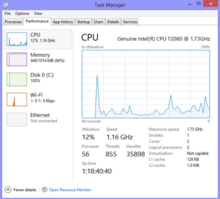
Windows 8 enthält eine überarbeitete Version des Task-Managers mit den folgenden Änderungen:
- Der Task-Manager verwendet standardmäßig eine einfache Ansicht, die nur eine Liste von Computerprogrammen mit einem Fenster anzeigt . Die erweiterte Ansicht ist eine aktualisierte Version der vorherigen Task-Manager mit mehreren Registerkarten.
- Die Ressourcenauslastung auf der Registerkarte Prozesse wird mithilfe einer Heatmap angezeigt , wobei dunklere Gelbtöne eine stärkere Nutzung darstellen.
- Die Registerkarte Leistung ist in die Abschnitte CPU, Arbeitsspeicher, Festplatte, Ethernet und drahtloses Netzwerk (sofern zutreffend) unterteilt. Für jede gibt es Gesamtdiagramme, und wenn Sie auf eine klicken, werden Details zu dieser bestimmten Ressource angezeigt
- Auf der Registerkarte CPU werden nicht mehr standardmäßig einzelne Diagramme für jeden logischen Prozessor im System angezeigt. Es kann Daten für jeden NUMA- Knoten anzeigen .
- Die Registerkarte CPU zeigt einfache Prozentsätze auf Heat-Mapping-Kacheln an, um die Auslastung für Systeme mit vielen (64 oder mehr, bis zu 640) logischen Prozessoren anzuzeigen. Die für diese Heatmaps verwendete Farbe ist blau, wobei eine dunklere Farbe wiederum eine stärkere Auslastung anzeigt
- Wenn Sie den Cursor über das Diagramm eines beliebigen logischen Prozessors bewegen, werden der NUMA- Knoten dieses Prozessors und seine ID angezeigt.
- Die neue Registerkarte Startup listet Startprogramme und deren Auswirkungen auf die Bootzeit auf. Windows Vista enthielt eine Funktion zum Verwalten von Startanwendungen, die in Windows 7 entfernt wurde .
- Auf der Registerkarte Prozesse werden jetzt Anwendungsnamen, Anwendungsstatus und Gesamtnutzungsdaten für CPU, Arbeitsspeicher, Festplatte und Netzwerkressourcen für jeden Prozess aufgelistet. Eine neue Option zum Neustarten des Datei-Explorers nach seiner Auswahl wird bereitgestellt.
- Der Task-Manager erkennt, wenn sich eine Windows-Runtime- Anwendung im Status "Angehalten" befindet.
- Die Prozessinformationen auf der Registerkarte Prozesse des älteren Task-Managers finden Sie auf der Registerkarte Details.
Touch-Tastatur
Windows 8 führt eine überarbeitete virtuelle (auch als Bildschirmbildschirm bezeichnete) Tastaturschnittstelle ein, die für Touchscreen-Geräte optimiert ist und einen größeren Abstand zwischen den Tasten bietet und dazu dient, häufige Tippfehler zu vermeiden, die bei der Verwendung von Touchscreens auftreten. Durch Drücken und Halten einer Taste werden verwandte Tasten angezeigt, auf die durch Drücken oder Wischen zugegriffen werden kann, und Vorschläge für unvollständige Wörter sind verfügbar. Emoji-Zeichen werden ebenfalls unterstützt. Windows 8.1 bietet die Möglichkeit, die Leertaste in die gewünschte Richtung eines vorgeschlagenen Wortes zu streichen, um zwischen den Vorschlägen auf dem Bildschirm zu wechseln.
Windows 8.1 Update führt eine neue Geste ein, die es Benutzern ermöglicht, zweimal zu tippen und das zweite Tippen zu halten, um markierten Text oder Objekte per Drag & Drop zu ziehen. Eine sichtbare Option zum Ein- oder Ausblenden der virtuellen Tastatur ist ebenfalls verfügbar.
Passworteingabe
Windows 8 zeigt eine "Peek"-Schaltfläche für Passwort- Textfelder an, die es Benutzern optional ermöglicht, Passwörter während der Eingabe anzuzeigen, um sicherzustellen, dass sie richtig eingegeben wurden. Die Funktion kann über Gruppenrichtlinien deaktiviert werden .
Infrastruktur
Dokumentenhistorie
Der Dateiverlauf ist eine kontinuierliche Datenschutzkomponente . Der Dateiversionsverlauf erstellt automatisch inkrementelle Backups von Dateien, die in Bibliotheken gespeichert sind, einschließlich derer für Benutzer, die an einer Heimnetzgruppe teilnehmen , und benutzerdefinierter Ordner auf einem anderen Speichergerät (z. B. einer anderen internen oder externen Festplatte, Speicherplatz oder Netzwerkfreigabe). Bestimmte Revisionen von Dateien können dann mit den "History"-Funktionen im Datei-Explorer verfolgt und wiederhergestellt werden. Der Dateiversionsverlauf ersetzt sowohl Sicherung und Wiederherstellung als auch Schattenkopie (im Windows Explorer als "Vorherige Versionen" bekannt) als das wichtigste Sicherungswerkzeug von Windows 8. Im Gegensatz zu Schattenkopie, die eine Verfolgung von Dateien auf Blockebene durchführt, verwendet der Dateiversionsverlauf das USN-Journal, um Verfolgen Sie Änderungen und kopieren Sie einfach Revisionen von Dateien an den Sicherungsspeicherort. Im Gegensatz zu Backup und Restore kann der Dateiversionsverlauf keine mit EFS verschlüsselten Dateien sichern .
Hardware-Unterstützung
Windows 8 fügt native Unterstützung für USB 3.0 hinzu , die schnellere Datenübertragungen und eine verbesserte Energieverwaltung mit kompatiblen Geräten ermöglicht. Dieser native Stack bietet Unterstützung für das neuere, effizientere USB Attached SCSI (UAS)-Protokoll, das standardmäßig auch für USB 2.0-Geräte aktiviert ist, obwohl diese jedoch über unterstützende Firmware/Hardware verfügen müssen, um davon profitieren zu können. Windows 8.1 verbesserte die Unterstützung für Energiesparfunktionen von USB-Speichergeräten, aber diese Ergänzung war nicht ohne Probleme, wobei einige schlecht implementierte Hardware die Benutzererfahrung durch Hängenbleiben und Verbindungsabbrüche beeinträchtigte.
Erstmals ist auch die Unterstützung von Advanced Format Festplatten ohne Emulation enthalten.
Auch für Windows 8 wurde eine Portierung von Windows für die ARM-Architektur erstellt. Das sogenannte Windows RT ist speziell für mobile Geräte wie Tablets optimiert. Windows RT kann nur Windows Store-Apps von Drittanbietern ausführen, wird jedoch mit einer vorinstallierten Version von Office 2013 geliefert, die speziell für die Touchscreen-Nutzung überarbeitet wurde.
Windows 8.1 verbessert die Hardwareunterstützung mit DirectX 11.2.
Windows 8.1 fügt native Unterstützung für NVM Express hinzu .
Windows 8 fügt Unterstützung für UEFI Secure Boot und TPM 2.0 hinzu.
Installation
Neben dem bestehenden WinPE- basierten Windows-Setup (das für Installationen verwendet wird, die durch Booten von DVD, USB oder Netzwerk initiiert werden ), wird der Upgrade-Assistent angeboten, um einen einfacheren und schnelleren Prozess für das Upgrade auf Windows 8 von früheren Versionen von Windows bereitzustellen. Das Programm führt eine Kompatibilitätsprüfung durch, um die Hardware und Software des Geräts auf Kompatibilität mit Windows 8 zu scannen, und ermöglicht es dem Benutzer dann, Installationsmedien mit einer DVD oder einem USB-Flash-Laufwerk zu kaufen, herunterzuladen, zu generieren und Windows 8 zu installieren um Benutzerdaten in eine Neuinstallation von Windows zu übertragen. Ein ähnliches Programm mit der Marke Windows 8 Setup wird für Installationen verwendet, bei denen der Benutzer bereits über einen Produktschlüssel verfügt.
Windows 8 implementiert OEM-Aktivierung 3.0, die es Microsoft ermöglicht, Windows-Lizenzen digital an Originalgerätehersteller (OEMs) zu verteilen . Windows 8-Geräte speichern Produktschlüssel direkt in der Firmware, anstatt auf einem Aufkleber mit einem Echtheitszertifikat (CoA) aufgedruckt zu sein. Dieses neue System soll verhindern, dass OEM-Produktschlüssel auf Computern verwendet werden, für die sie nicht lizenziert sind, und ermöglicht dem Installationsprogramm außerdem, den Produktschlüssel bei einer Neuinstallation automatisch zu erkennen und zu akzeptieren.
Windows 8.1 Update fügt einen neuen Installationsmodus namens "WIMBoot" hinzu, bei dem das WIM-Image , das die Windows-Installation enthält, komprimiert und nicht extrahiert wird, und das System ist so konfiguriert, dass Dateien direkt aus dem Systemimage verwendet werden. Diese Installationsmethode wurde in erster Linie entwickelt, um den Platzbedarf der Windows-Installation auf Geräten mit geringem Speicherplatz zu reduzieren. Das Systemabbild dient auch als Wiederherstellungsabbild, wodurch Aktualisierungs- und Zurücksetzungsvorgänge beschleunigt werden. Es wird nur in Systemen mit einem Unified Extensible Firmware Interface (UEFI) unterstützt, bei denen sich Windows auf einem Solid-State-Laufwerk oder eMMC befindet .
Vernetzung
Windows 8 bietet eine verbesserte Unterstützung für mobiles Breitband als "erstklassige" Methode der Internetverbindung. Beim Einlegen einer SIM-Karte ermittelt das Betriebssystem automatisch den Mobilfunkanbieter des Benutzers und konfiguriert die relevanten Verbindungseinstellungen mithilfe einer Access Point Name- Datenbank. Das Betriebssystem kann auch die mobile Datennutzung überwachen und sein Verhalten entsprechend ändern, um die Bandbreitennutzung in getakteten Netzwerken zu reduzieren . Netzbetreiber können auch eigene dedizierte Windows Store-Apps für die Kontoverwaltung anbieten, die im Rahmen des Verbindungsprozesses auch automatisch installiert werden können. Diese Funktionalität wurde mit einer AT&T- App demonstriert , die auch monatliche Datennutzungsstatistiken auf ihrer Live-Kachel anzeigen konnte. Windows 8 reduziert auch den Bedarf an Treibern und Software von Drittanbietern, um mobiles Breitband zu implementieren, indem ein generischer Treiber und eine integrierte Flugmodusoption bereitgestellt werden .
Windows 8 unterstützt die Geolokalisierung . Windows 8.1 bietet Unterstützung für NFC- Druck, mobiles Breitband- Tethering , automatisch ausgelöstes VPN und Geofencing .
Windows 8.1 Update bietet Optionen für den Charm "Netzwerkeinstellungen", um die geschätzte Datennutzung für ein ausgewähltes Netzwerk anzuzeigen und ein Netzwerk als gemessene Verbindung zu kennzeichnen.
Anfang

Windows 8 verwendet standardmäßig einen "Hybrid-Boot"-Modus; Wenn das Betriebssystem heruntergefahren wird, versetzt es den Kernel in den Ruhezustand und ermöglicht so einen schnelleren Bootvorgang beim nachfolgenden Start. Diese Verbesserungen werden noch verstärkt, indem standardmäßig alle Prozessorkerne während des Startvorgangs verwendet werden. Um einen reibungsloseren Übergang zwischen dem Selbsttest beim Einschalten und dem Windows-Startvorgang zu ermöglichen, können auf kompatiblen Systemen mit UEFI jetzt Herstellerlogos auf dem Windows-Startbildschirm angezeigt werden .
Das Advanced Startup-Menü verwendet jetzt eine grafische Oberfläche mit Maus- und Touch-Unterstützung anstelle des textbasierten Menüs, das in früheren Versionen verwendet wurde. Da die erhöhte Boot-Geschwindigkeit von Geräten mit UEFI den Zugriff über Tastaturkürzel während des Bootens erschweren kann, kann das Menü jetzt von Windows aus gestartet werden – entweder über die PC-Einstellungen-App, während Sie die Umschalttaste gedrückt halten, während Sie im Power auf die Option „Neustart“ klicken Menü, oder mit dem neuen "-o" Schalter auf shutdown.exe . obwohl die Legacy-Version des Advanced Startup-Menüs stattdessen weiterhin aktiviert werden kann.
UEFI-Firmware kann über Klassentreiber für Windows bereitgestellt werden . Aktualisierte Firmware-Kapseln können als Update zu diesem " Treiber " in einem signierten Paket mit einer INF-Datei und einem Sicherheitskatalog verteilt werden, ähnlich wie bei anderen Geräten. Wenn der "Treiber" installiert ist, bereitet Windows das Update für die Installation beim nächsten Start vor, und der Windows-Boot-Manager gibt Statusinformationen auf dem Startbildschirm des Geräts aus.
Video-Subsystem
Windows 8 enthält WDDM 1.2 und DirectX Graphics Infrastructure (DXGI) 1.2. Der Desktop Window Manager läuft nun jederzeit (auch auf Systemen mit nicht unterstützten Grafikkarten; wobei DWM jetzt auch Software-Rendering unterstützt ) und bietet jetzt auch Unterstützung für stereoskopische 3D- Inhalte.
Weitere wichtige Funktionen sind präemptives Multitasking mit feinerer Granularität ( DMA- Puffer, Primitiv-, Dreieck-, Pixel- oder Befehlsebene), reduzierter Speicherbedarf, verbesserte gemeinsame Nutzung von Ressourcen und verbesserte Timeout-Erkennung und -Wiederherstellung. 16-Bit-Farboberflächenformate (565, 5551, 4444) sind in Windows 8 obligatorisch und Direct3D 11 Video unterstützt YUV 4:4:4/4:2:2/4:2:0/4:1:1 Videoformate mit 8, 10- und 16-Bit-Präzision sowie 4- und 8-Bit-Palettenformaten.
Windows 8.1 führt WDDM 1.3 ein und fügt Unterstützung für Miracast hinzu , das die drahtlose oder kabelgebundene Übertragung von komprimiertem Standard- oder High-Definition-Video auf oder von Desktops, Tablets, Mobiltelefonen und anderen Geräten ermöglicht.
Windows 8 unterstützt die Version 4 der Druckertreiberarchitektur. Dies fügt eine Metro-freundliche Schnittstelle hinzu und ändert die Art und Weise, wie die Architektur geschrieben wurde.
Windows 8.1 bietet Unterstützung für Wi-Fi Direct- Druck, NFC- Druck und native APIs für den 3D-Druck über das XML- basierte 3D Manufacturing Format (3MF).
Windows PowerShell
Windows PowerShell ist das Aufgabenautomatisierungs-Framework von Microsoft, das aus einer Befehlszeilen-Shell und der zugehörigen Skriptsprache auf .NET Framework-Basis besteht. PowerShell bietet vollen Zugriff auf COM und WMI, sodass Administratoren administrative Aufgaben sowohl auf lokalen als auch auf Remote-Windows-Systemen ausführen können. Windows 8 enthält Windows PowerShell v3.0. Windows 8.1 wird mit Windows PowerShell v4.0 geliefert, das eine Vielzahl neuer Befehle zum Verwalten des Startbildschirms, des Windows Defender, der Windows-Komponenten, der Hardware und des Netzwerks bietet.
Windows to go

Windows To Go ist eine exklusive Funktion der Enterprise-Version von Windows 8, die es einer Organisation ermöglicht, bootfähige USB-Flash-Laufwerke mit einer Windows-Installation darauf bereitzustellen, sodass Benutzer auf ihre verwaltete Umgebung auf jedem kompatiblen PC zugreifen können . Windows 8.1 aktualisiert diese Funktion, um das Booten von einem USB-Verbundgerät mit Speicher- und Smartcard-Funktion zu ermöglichen.
Wartung
Das Action Center eingeführt in Windows 7 erweitert wird Kontrollen und Benachrichtigungen für neue Kategorien beinhalten, wie zum Beispiel Smartscreen - Status, Laufwerk Gesundheitszustand, Datei - History, Geräte - Software - Updates und die neuen Automatischen Wartung Funktion, die in regelmäßigen Abständen eine Reihe von Wartungsaufgaben durchführen kann , wie Diagnose, Updates und Malware-Scans, um die Systemleistung zu verbessern.
Die PC-Einstellungen-App in Windows 8 kann verwendet werden, um mit Windows Update zu interagieren , obwohl die traditionelle Benutzeroberfläche der Systemsteuerung beibehalten wird. Windows 8 kann Firmware-Updates auf kompatiblen Geräten verteilen und kann so konfiguriert werden, dass Windows-Updates nicht automatisch über getaktete Netzwerke heruntergeladen werden. Ein neuer Satz von Windows PowerShell- Cmdlets ermöglicht das Hinzufügen oder Entfernen von Windows- Features , wie es das Applet Programme und Features in der Systemsteuerung tut. Das Dienstprogramm Deployment Image Servicing and Management (DISM) in Windows 8 enthält alle Funktionen, die zuvor in ImageX verfügbar waren, und kann regelmäßig auf Beschädigungen des Komponentenspeichers prüfen und diese reparieren. Es kann den vom WinSxS- Ordner belegten Speicherplatz melden und auch bestimmen, ob eine Bereinigung durchgeführt werden sollte.
Windows 8 kann jetzt erkennen, wenn bei einem System Probleme auftreten, die das ordnungsgemäße Funktionieren des Systems verhindern, und automatisch das erweiterte Startmenü starten, um auf Diagnose- und Reparaturfunktionen zuzugreifen.
Für die Systemwiederherstellung führte Windows 8 neue Funktionen ein, die zusammen als "Zurücksetzen auf Knopfdruck" bekannt sind und es einem Benutzer ermöglichen, Windows neu zu installieren, ohne Installationsmedien verwenden zu müssen. Die Funktion besteht aus den Funktionen "Zurücksetzen" und "Aktualisieren", auf die über das Menü der erweiterten Startoptionen und die PC-Einstellungen zugegriffen werden kann. Beide Optionen starten das System in der Windows-Wiederherstellungsumgebung neu , um den angeforderten Vorgang auszuführen. Refresh behält Benutzerprofile, Einstellungen und Windows Store-Apps bei, während Reset eine Neuinstallation von Windows durchführt. Die Rücksetzfunktion kann für zusätzliche Sicherheit auch spezielle Verfahren zum Löschen und Formatieren der Festplatte ausführen . Beide Vorgänge entfernen alle installierten Desktop-Anwendungen vom System. Benutzer können auch ein benutzerdefiniertes Datenträger-Image erstellen, das mit Aktualisieren und Zurücksetzen verwendet wird.
Sicherheit
Biometrie
Windows 8 führt die Unterstützung für virtuelle Smartcards ein . Ein digitales Zertifikat einer Smartcard kann auf dem Computer eines Benutzers gespeichert und durch das Trusted Platform Module geschützt werden, wodurch der Benutzer nicht mehr eine Smartcard physisch einführen muss, obwohl die Eingabe einer PIN weiterhin erforderlich ist. Die Unterstützung virtueller Smartcards ermöglicht neue Zwei-Faktor-Authentifizierungsszenarien . Windows 8.1 verbessert diese Funktionalität, indem es den Geräteregistrierungsprozess für virtuelle Smartcards vereinfacht und zusätzliche Funktionen für virtuelle Smartcards für Anwendungen im Metro-Stil sowie Registrierungs- und Verwaltungsfeatures über WinRT-APIs einführt.
Windows 8.1 bietet umfassende Unterstützung für die biometrische Authentifizierung im gesamten Betriebssystem, enthält eine native Fingerabdruck- Registrierungsfunktion und ermöglicht die Verwendung eines Fingerabdrucks für Aufgaben wie die Anmeldung bei einem Gerät, den Kauf von Apps aus dem Windows Store und die Zustimmung zu Authentifizierungsaufforderungen (z , Benutzerkontensteuerung ). Windows 8.1 führt auch neue WinRT-APIs für Biometrie ein.
Geräteverschlüsselung
Unter Windows RT aktiviert die Anmeldung mit einem Microsoft-Konto automatisch die passive Geräteverschlüsselung, eine funktionsbeschränkte Version von BitLocker, die den Inhalt mobiler Geräte nahtlos verschlüsselt, um deren Inhalt zu schützen. Unter Windows 8.1 ist die Geräteverschlüsselung ebenfalls für x86-basierte Windows-Geräte verfügbar, die Benutzerdaten automatisch verschlüsselt, sobald das Betriebssystem konfiguriert ist. Wenn sich ein Benutzer mit einem Microsoft-Konto oder in einem unterstützten Active Directory-Netzwerk anmeldet, wird ein Wiederherstellungsschlüssel generiert und direkt im Benutzerkonto gespeichert. Im Gegensatz zu BitLocker erfordert die Geräteverschlüsselung auf x86-basierten Geräten, dass das Gerät die Connected Standby- Spezifikationen erfüllt (was unter anderem erfordert, dass das Gerät Solid-State-Speicher verwendet und RAM direkt mit dem Motherboard verlötet ist) und über ein Trusted Platform Module (TPM .) verfügt ) 2.0-Chip.
Gerätesperre
Windows 8.1 führt den zugewiesenen Zugriff ein, früher Kioskmodus genannt, der das Windows-Gerät auf die Ausführung einer einzelnen vorbestimmten App im Metro-Stil beschränkt.
Windows 8.1 sollte eine nachweisbare PC-Gesundheitsfunktion enthalten, die es Besitzern ermöglicht, mit einem Netzwerk verbundene Geräte einer Remote-PC-Analyse zu unterziehen. Unter Provable PC Health sendeten verbundene Geräte in regelmäßigen Abständen verschiedene konfigurationsbezogene Informationen an einen Cloud-Dienst, der bei Erkennung eines Problems Vorschläge zur Behebung bereitstellte. Die Funktion wurde jedoch vor der allgemeinen Verfügbarkeit des Betriebssystems entfernt.
Familiensicherheit
Windows 8 integriert Windows Live Family Safety in das Betriebssystem, sodass Eltern die Benutzeraktivität durch Webfilterung, Anwendungsbeschränkung und Zeitbeschränkungen für die Computernutzung einschränken können. Die in Windows Vista eingeführte Kindersicherungsfunktion wurde zuvor in Windows 7 teilweise entfernt und stattdessen zu einem Teil von Windows Live Family Safety gemacht. Eine bemerkenswerte Änderung in Family Safety besteht darin, dass Administratoren jetzt Zeiträume für die Computernutzung festlegen können. Ein Administrator kann beispielsweise ein Benutzerkonto so einschränken, dass es nur für einen Gesamtzeitraum von einer Stunde angemeldet bleiben kann. In früheren Versionen von Windows konnten Administratoren Konten nur basierend auf der Tageszeit einschränken.
Startsicherheit
Windows 8 hat vier neue Funktionen eingeführt, um Sicherheit während des Startvorgangs zu bieten: UEFI Secure Boot , Trusted Boot, Measured Boot und Early Launch Anti-Malware (ELAM).
Von den vier ist Secure Boot keine native Funktion von Windows 8; es ist Teil von UEFI . Beim Start überprüft die UEFI-Firmware die Gültigkeit einer digitalen Signatur im Windows-Bootloader (bootmgfw.efi), die mit dem öffentlichen Schlüssel von Microsoft signiert ist. Diese Signaturprüfung erfolgt bei jedem Start des Computers und verhindert, dass Malware das System infiziert, bevor das Betriebssystem geladen wird. Die UEFI-Firmware lässt nur Signaturen von Schlüsseln zu, die in ihrer Datenbank registriert wurden, und vor der Veröffentlichung von Windows 8 gab Microsoft bekannt, dass zertifizierte Computer mit dem registrierten öffentlichen Schlüssel von Microsoft und standardmäßig aktiviertem Secure Boot ausgeliefert werden mussten. Nach der Ankündigung wurde dem Unternehmen jedoch von Kritikern und Befürwortern freier und Open-Source-Software (einschließlich der Free Software Foundation ) vorgeworfen, versucht zu haben, den sicheren Start zu verwenden , um die Installation alternativer Betriebssysteme wie Linux zu behindern oder ganz zu verhindern . Microsoft bestritt, dass die Anforderung des sicheren Bootens als eine Form von Lock-in dienen sollte, und stellte klar, dass x86- zertifizierte Systeme (aber nicht ARM- Systeme) zulassen müssen, dass sicheres Booten in den benutzerdefinierten Modus wechselt oder deaktiviert wird.
Trusted Boot ist eine Funktion des Windows-Bootloaders und stellt die Integrität aller in den Speicher geladenen Microsoft-Komponenten sicher, einschließlich ELAM, das zuletzt geladen wird. ELAM stellt sicher, dass alle Boot-Treiber von Drittanbietern vertrauenswürdig sind; sie werden nicht geladen, wenn die ELAM-Prüfung fehlschlägt. ELAM kann entweder Windows Defender oder ein kompatibles Antivirenprogramm eines Drittanbieters verwenden. Während der Build-Konferenz 2011 in Anaheim, Kalifornien , zeigte Microsoft einen Windows-8-Rechner, der verhindern kann, dass ein infizierter USB-Flash-Speicher den Bootvorgang beeinträchtigt.
Der gemessene Bootvorgang kann den Status eines Client-Rechners bestätigen, indem er Details zu seiner Konfiguration an einen Remote-Rechner sendet. Die Funktion basiert auf der Attestierungsfunktion des Trusted Platform Module und wurde entwickelt, um die Boot-Integrität des Clients zu überprüfen.
Binärtabelle der Windows-Plattform
Die Binärtabelle der Windows-Plattform ermöglicht das Speichern ausführbarer Dateien in der UEFI-Firmware zur Ausführung beim Start. Microsoft gibt an, dass diese Funktion dazu gedacht ist, "kritische Software zu erhalten, selbst wenn das Betriebssystem geändert oder in einer 'sauberen' Konfiguration neu installiert wurde"; insbesondere Anti-Diebstahl-Sicherheitssoftware; Dies wurde aber auch missbraucht, unter anderem von Lenovo mit ihrer " Lenovo Service Engine "-Funktion.
Windows Defender
In Windows 7 war Windows Defender eine Anti-Spyware- Lösung. Windows 8 führte Windows Defender als Antivirenlösung (und als Nachfolger von Microsoft Security Essentials ) ein, die Schutz vor einer breiteren Palette von Malware bietet . Es war das erste Mal, dass eine Standard-Windows-Installation eine Antivirenlösung beinhaltete. Windows 8.1 erweitert es um die Überwachung des Netzwerkverhaltens , eine neue Funktion für Windows Defender. Für Microsoft Security Essentials ist diese Funktion seit Juli 2010 vorhanden.
Tastatürkürzel
Windows 8 enthält verschiedene Funktionen, die über Tastenkombinationen gesteuert werden können.
- ⊞ Win+ CZeigt die Charms-Leiste an.
- ⊞ Win+ FÖffnet den Charm „Suchen“, um nach Dateien zu suchen.
- ⊞ Win+ HÖffnet den Share-Charm.
- ⊞ Win+ IÖffnet den Charm „Einstellungen“.
- ⊞ Win+ JWechselt zwischen der aktiven App und einer geschnappten App.
- ⊞ Win+ KÖffnet den Charm Geräte.
- ⊞ Win+ OSperrt die aktuelle Anzeigeausrichtung.
- ⊞ Win+ SÖffnet den Charm „Suchen“, um nach Apps zu suchen.
- ⊞ Win+ ZZeigt verfügbare App-Befehle an.
- ⊞ Win+ +und ⊞ Win+ -respektvoll den semantischen Zoom aktivieren und deaktivieren.
- ⊞ Win+ Space barWechselt den IME des Benutzers .
- ⊞ Win+ Ctrl+ Space barKehrt zu einem vorherigen IME zurück.
- ⊞ Win+ Tab ↹Durchläuft offene Apps im Metro-Stil.
- ⊞ Win+ Ctrl+ Tab ↹Durchläuft geöffnete Apps im Metro-Stil und schnappt sie beim Durchlaufen.
- ⊞ Win+ ⇧ Shift+ Tab ↹Wechselt in umgekehrter Reihenfolge durch geöffnete Apps im Metro-Stil.
- ⊞ Win+ Verschiebt PageUpin einer Konfiguration mit mehreren Monitoren den Startbildschirm und geöffnete Apps im Metro-Stil auf den Anzeigemonitor auf der linken Seite.
- ⊞ Win+ Verschiebt PageDownin einer Konfiguration mit mehreren Monitoren den Startbildschirm und geöffnete Apps im Metro-Stil auf den Anzeigemonitor auf der rechten Seite.
- ⊞ Win+ ,Startet die in Windows 7 eingeführte Peek- Funktion.
- ⊞ Win+ ⇧ Shift+ .Schnappt eine geöffnete App im Metro-Stil auf der linken Seite des Bildschirms.
- ⊞ Win+ .Schnappt eine geöffnete App im Metro-Stil auf der rechten Seite des Bildschirms.
- ⊞ Win+ Print screenErstellt einen Screenshot des gesamten Bildschirms und speichert ihn in einem Screenshots-Ordner im Bilderverzeichnis. Auf einem Tablet kann diese Funktion durch gleichzeitiges Drücken einer Taste mit dem Windows-Logo und einer Taste zum Verringern der Lautstärke des Geräts aufgerufen werden.
Virtualisierung
Hyper-V , ein bisher nur in Windows Server angebotener nativer Hypervisor , ist in Windows 8 Pro enthalten und ersetzt Windows Virtual PC , einen gehosteten Hypervisor .
Lagerung
Lagerplätze
Storage Spaces ist eine Speichervirtualisierungstechnologie , die dem Logical Disk Manager folgt und die Organisation physischer Festplatten in logische Volumes ähnlich dem Logical Volume Manager (Linux) , RAID1 oder RAID5 ermöglicht , jedoch auf einer höheren Abstraktionsebene.
Ein Speicherplatz verhält sich für den Benutzer wie eine physische Festplatte mit Thin Provisioning des verfügbaren Speicherplatzes. Die Spaces sind in einem Speicherpool organisiert, dh einer Sammlung physischer Festplatten, die sich über mehrere Festplatten unterschiedlicher Größe, Leistung oder Technologie (USB, SATA, SAS) erstrecken können. Das Hinzufügen neuer Festplatten oder das Ersetzen ausgefallener oder älterer Festplatten erfolgt vollautomatisch, kann aber mit PowerShell- Befehlen gesteuert werden. Derselbe Speicherpool kann mehrere Speicherbereiche hosten. Speicherplätze verfügen über eine integrierte Ausfallsicherheit bei Festplattenfehlern, die entweder durch Festplattenspiegelung oder Striping mit Parität über die physischen Festplatten hinweg erreicht wird. Jeder Speicherpool im ReFS- Dateisystem ist auf 4 PB (4096 TB) beschränkt, aber es gibt keine Beschränkungen hinsichtlich der Gesamtzahl der Speicherpools oder der Anzahl der Speicherplätze innerhalb eines Pools.
Eine Rezension in Ars Technica kam zu dem Schluss, dass "Speicherplätze in Windows 8 eine gute Grundlage sind, aber die aktuelle Iteration ist in den meisten Fällen einfach zu fehlerhaft, um sie zu empfehlen." Auch Microsoft-MVP Helge Klein kritisierte Storage Spaces als ungeeignet für seinen angepriesenen Markt der SOHO- Nutzer.
Storage Spaces wurde in Windows Server 2012 R2 mit Tiering- und Caching-Unterstützung weiter verbessert , die für das Caching auf SSD verwendet werden kann ; diese neuen Funktionen wurden Windows 8.1 nicht hinzugefügt. Stattdessen erhielt Windows 8.1 Unterstützung für spezielle Funktionen von SSHD- Laufwerken, zB für Host-hinted LBA Caching (TP_042v14_SATA31_Hybrid Information).
NVM-Express
Windows 8.1 erhielt Unterstützung für NVM Express (NVMe), ein neues Industriestandardprotokoll für PCIe- attached Storage, wie PCIe-Flash-Karten.
Windows 8.1 unterstützt auch den TRIM- Befehl für PCI Express SSDs basierend auf NVMe (Windows 7 unterstützt TRIM nur für AHCI / SATA ) Laufwerke und nur solche, die intern über die M.2- oder SATA/ IDE- Anschlüsse angeschlossen wurden. Windows 8.1 unterstützt den SCSI- Unmap-Befehl, der ein vollständiges Analogon des SATA TRIM-Befehls für Geräte ist, die den SCSI-Treiberstapel verwenden. Wenn externe SSD - Laufwerke sowie die Einrichtung Firmware in dem Brücken - Chip unterstützen beide TRIM, 8.1 Windows kann eine TRIM Betrieb auf diesen externen SATA und NVMe SSDs durchführen , die über eine Verbindung USB , solange sie die Verwendung USB Attached SCSI Protocol (UASP).
Windows 8.1 führt auch eine manuelle TRIM-Funktion über Microsoft Drive Optimizer ein, die einen vom Benutzer angeforderten TRIM-Vorgang auf internen und externen SSDs ausführen kann. Windows 7 hatte nur automatisches TRIM für interne SATA-SSDs, die in Systemvorgänge wie Löschen, Formatieren, Diskpart usw.
Siehe auch
- Windows Server 2012
- Neue Funktionen nach Windows-Version:
- Entfernte Funktionen nach Windows-Version:





